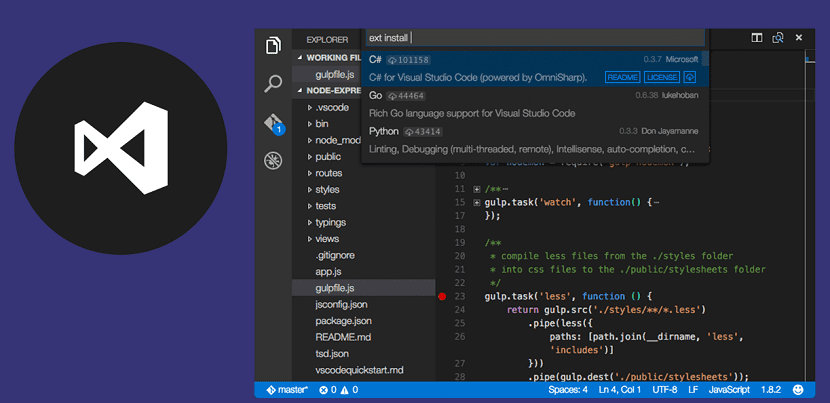
Buwan sa buwan Natanggap ang mga pag-update sa Visual Studio Code at ang buwan ng Hunyo ay walang kataliwasan, sa bagong pag-update ng Visual Studio Code 1.25 code editor na ito May kasamang mga bagong tampok at pag-aayos ng bug batay sa naunang bersyon.
Para sa mga hindi pa rin nakakaalam ng program na ito maaari ko itong sabihin sa iyo Ang Visual Studio Code ay isang libre at bukas na editor ng source code na binuo ng Microsoft at ito ay ipinamamahagi sa ilalim ng lisensya ng MIT.
Tungkol sa Visual Studio Code
Visual Studio Code ay isang multiplatform editor upang maaari itong magamit sa Windows, Linux at macOS, ay batay sa Electron at Node.js para sa desktop kung saan tumatakbo sa Blink design engine. May kasamang suporta para sa pag-debug, built-in na kontrol sa Git, pagha-highlight ng syntax, pagkumpleto ng smart code, mga snippet, at pag-refactore ng code.
Rin napapasadyang ito, kaya maaaring baguhin ng mga gumagamit ang tema ng editor, mga keyboard shortcut, at kagustuhan.
Kasalukuyang Visual Studio Code ay may suporta para sa mga wika ng programa: Batch file C, C #, C ++, CSS, Clojure, CoffeeScript, Diff, Dockerfile, F #, Git-commit, Git-rebase, Go, Groovy, HLSL, HTML, Handlebars, INI file, JSON, Java, JavaScript, React ng JavaScript, Mas kaunti, Lua, Makefile, Markdown, Objective-C, Objective-C ++, PHP, Perl, Perl, PowerShell, Python, R, Razor, Ruby, Rust, SQL, Sass, ShaderLab, Shell script ( Bash), TypeScript, React, Visual Basic, XML XQuery, XSL at YAML.
Kabilang sa ilan sa mga nabanggit na wika sa Visual Studio Code ay may code autocompletion, na ginagawang isang mahusay na pagpipilian.
Ano ang bago sa Visual Studio Code 1.25
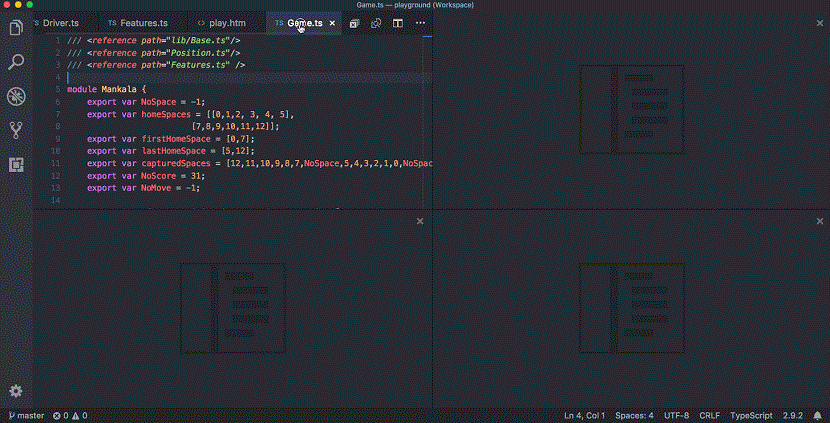
En ang bagong update na ito mula sa code editor ang pagsasama ng bagong pagpapaandar na "grid view" ay maaaring ma-highlight, na nagbibigay-daan sa amin upang buksan ang maraming mga window ng editor na naghahati sa kasalukuyang isa at sa gayon ay may hanggang sa 4 na windows para sa pag-edit ng code sa screen.
Ang pagpapaandar na ito ay lubos na kapaki-pakinabang at mas mahusay kaysa sa suporta upang buksan ang maraming mga file sa mga tab, Sa gayon, sa sandaling iyon mayroon kaming pagpapakita ng code at hindi namin kailangang baguhin mula sa isang tab patungo sa tab.
Ang isa pang tampok na maaaring ma-highlight ay ang "outline view" Mahahanap mo ang pagpapaandar na ito na aktibo sa bagong bersyon at ito ay magiging default.
Talaga ang inaalok sa amin ng pagpapaandar na ito ay isang hiwalay na seksyon sa ilalim ng File Explorer. Kapag pinalawak, ipapakita nito ang puno ng simbolo ng kasalukuyang aktibo na editor.
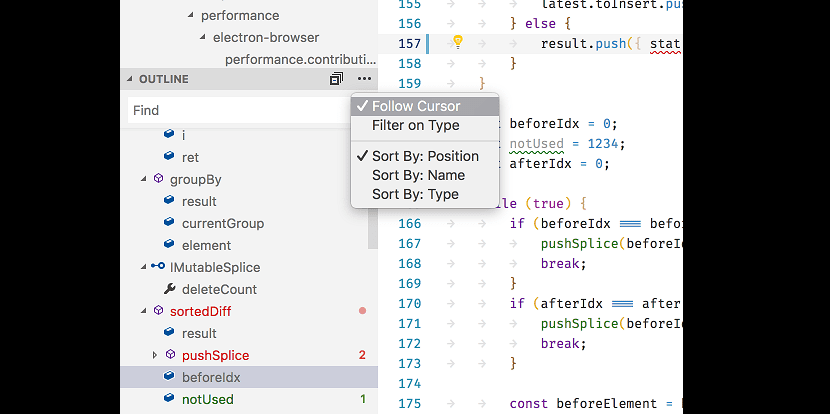
Entre isa pa sa mga bagong pagpapaandar na maaari mong makita ay ang "portable mode" Pinapayagan kami ng pagpapaandar na ito upang mailipat ang mga pagsasaayos ng Visual Studio Code sa pamamagitan ng portable media tulad ng USB, CD, DVD o anumang paraan na maibabahagi ng data. Suporta para sa pag-download sa format na ZIP sa Windows at kasama rin ang GNU / Linux at bilang isang regular na aplikasyon sa macOS.
Sa wakas, isa pa sa mga bagong pag-andar na maaari naming mai-highlight sa bagong bersyon ay ang pagsasama ng isang lumulutang na toolbar ng pag-debug.
Sa pamamagitan nito, hindi alintana kung ano ang ginagawa nila sa loob ng editor kapag na-debug ang kanilang code, palagi silang makikita ang isang lumulutang na toolbar na nakikita na pinapayagan din itong ma-drag sa lugar ng editor.
Dapat itong matulungan ang mga gumagamit na gumagamit ng mga tab ng editor, ngunit nais ding makita ang toolbar ng pag-debug sa lahat ng oras.
Paano mag-install ng Visual Studio Code 1.25 sa Ubuntu 18.04 LTS?
Si nais mo bang mai-install ang code editor na ito sa iyong systemMaaari mo itong gawin sa pamamagitan ng pagpunta sa opisyal na website ng proyekto at sa seksyon ng pag-download nito maaari kang makakuha ng installer ng programa.
O maaari mong buksan ang isang terminal na may Ctrl + Alt + T at isasagawa mo ang isa sa mga sumusunod na utos.
Para sa mga 64-bit na system dapat mong i-type:
wget https://vscode-update.azurewebsites.net/1.25.0/linux-deb-x64/stable -O visual.deb sudo dpkg -i visual.deb
Para sa mga may 32-bit na system, dapat silang mag-type:
wget https://vscode-update.azurewebsites.net/1.25.0/linux-deb-ia32/stable -O visual.deb sudo dpkg -i visual.deb
At handa na rito, magkakaroon na kami ng naka-install na editor sa aming system.